如何给电脑重装系统win7教程
- 分类:Win7 教程 回答于: 2022年11月24日 15:42:02
电脑都是安装windows7系统,虽然windows7系统稳定性好、兼容性高,但是如果使用不当,就容易出现各种故障,所以就要重装。下面来看看笔记本电脑重装系统win7步骤图解。
工具/原料:
系统版本:windows7系统
品牌型号:惠普战66五代
软件版本:新毛桃u盘制作工具、魔法猪装机工具v2290
方法/步骤:
方法一:U盘安装
准备工作:安装ghost win7需要做的准备工作:
① 制作一个装机版新毛桃u盘启动盘
② 下载一个ghost win7系统镜像文件,拷贝到u盘启动盘中
1、将制作好的新毛桃装机版启动u盘,插入电脑,然后开启电脑,接着点击“【02】新毛桃WIN8 PE标准版(新机器)”,按回车键确认。
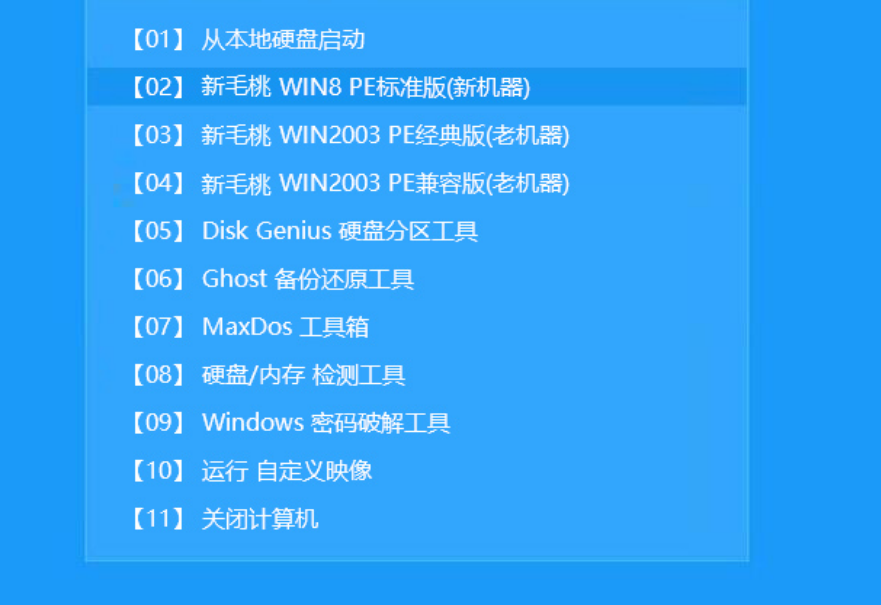
2、进入pe系统后,鼠标左键双击新毛桃PE装机工具,打开后点击映像文件路径后面的“浏览”按钮。
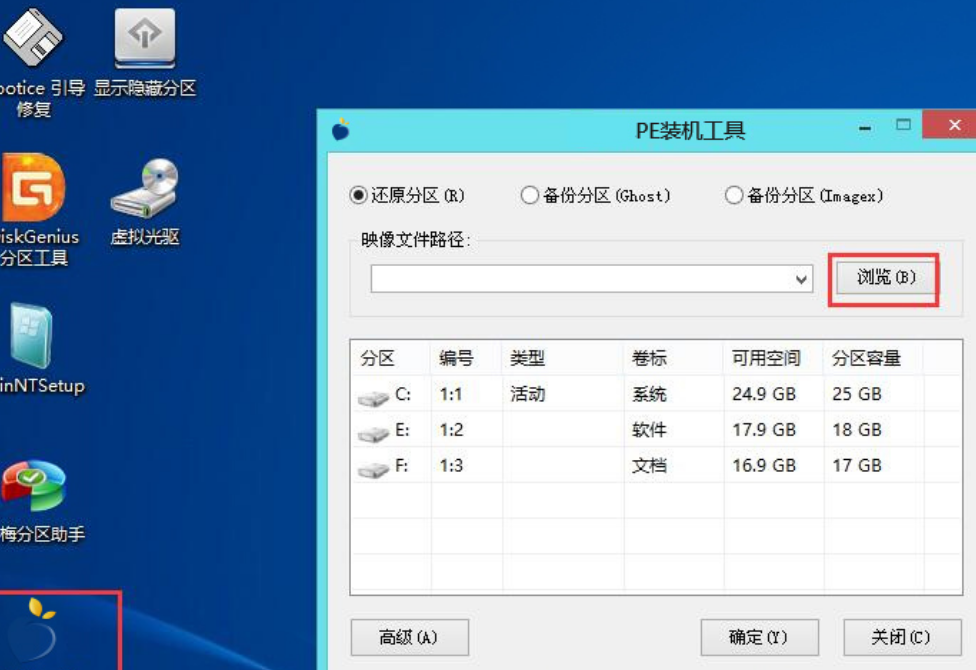
3、然后找到并选中u盘启动盘中的win7系统iso镜像文件,点击“打开”。
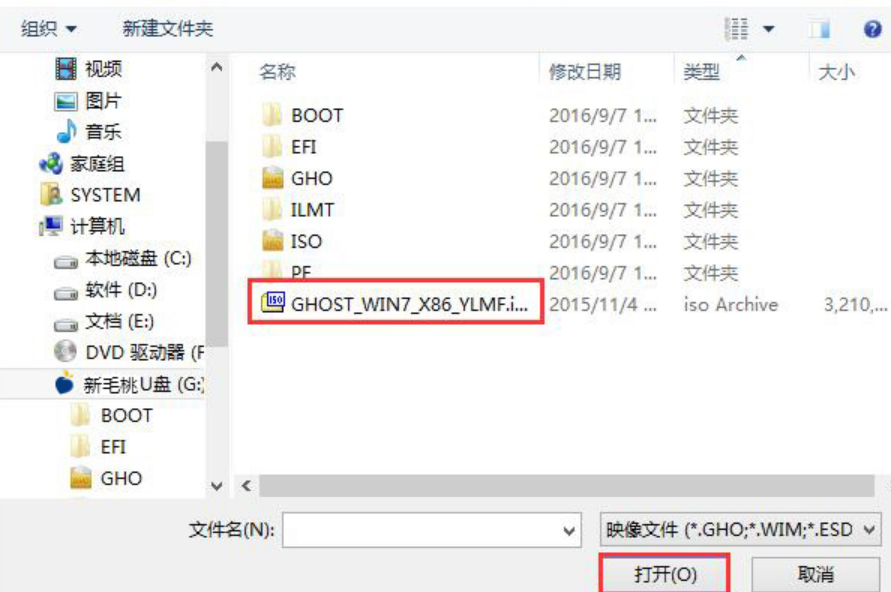
4、映像文件添加成功后,只需要在分区列表中选择C盘作为系统盘,然后点击“确定”就可以了。
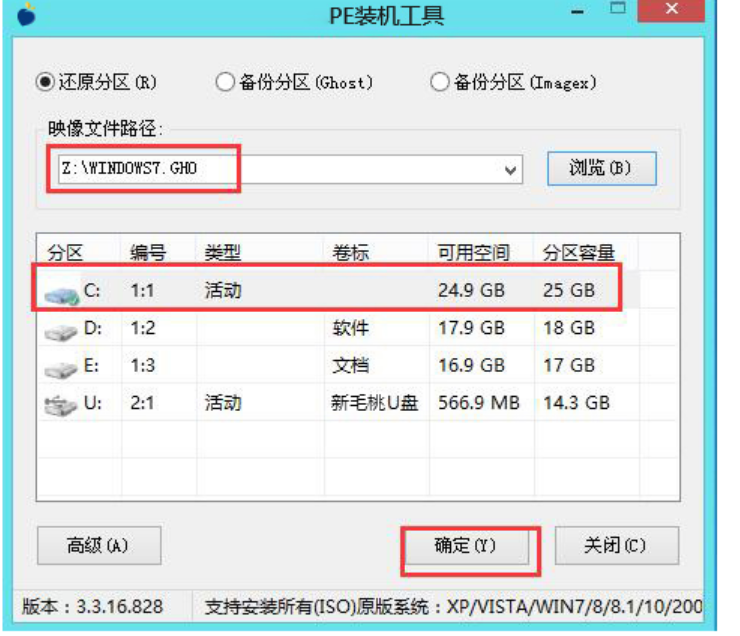
5、接着会弹出一个询问框,提示用户即将开始安装系统。确认还原分区和映像文件无误后,点击“确定”。
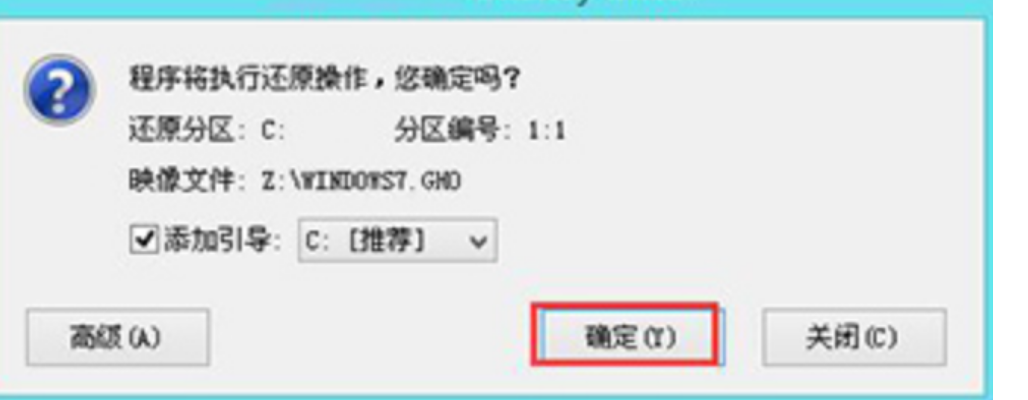
6、完成上面的操作后,程序开始释放系统镜像文件,安装系统。我们只需耐心等待,等操作完成后会自动重启电脑。
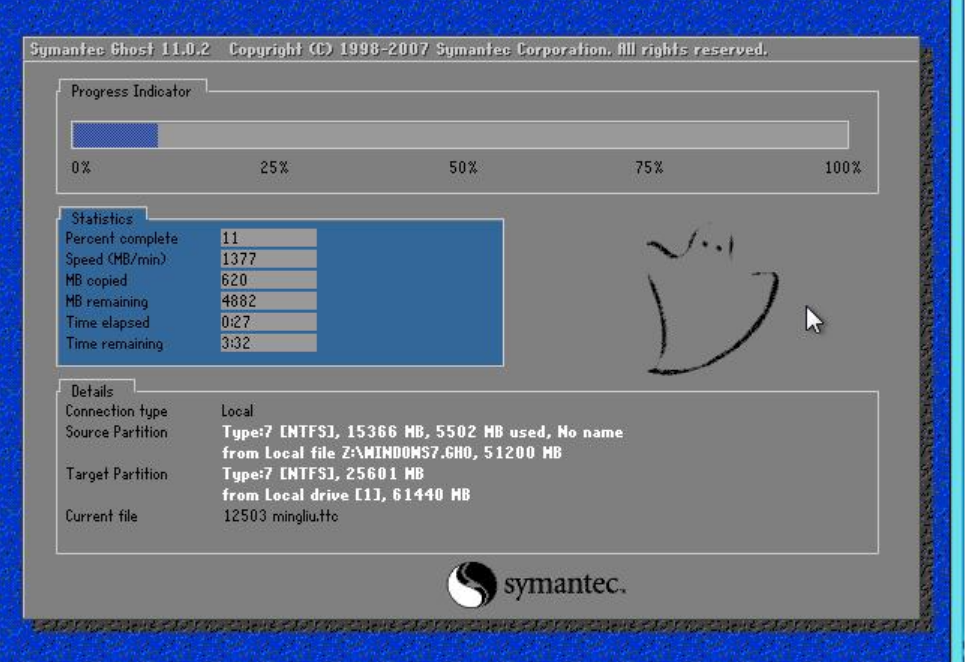
7、重启电脑后即可使用win7系统,安装完成。

方法二:使用魔法猪装机工具
1、首先关闭电脑上的杀毒软件,备份好系统盘的重要资料后下载安装魔法猪一键重装系统软件并打开,就可以在在线重装界面选择win7系统点击安装。
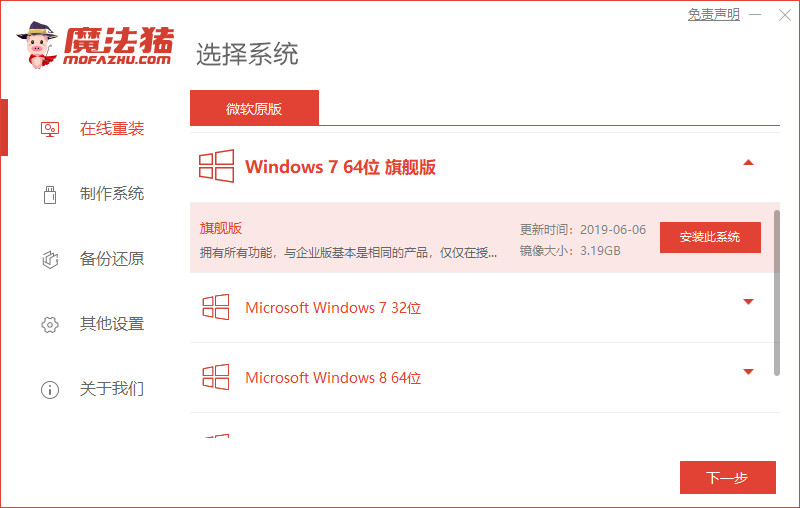
2、接着等待软件开始自动下载win7系统文件和驱动等。
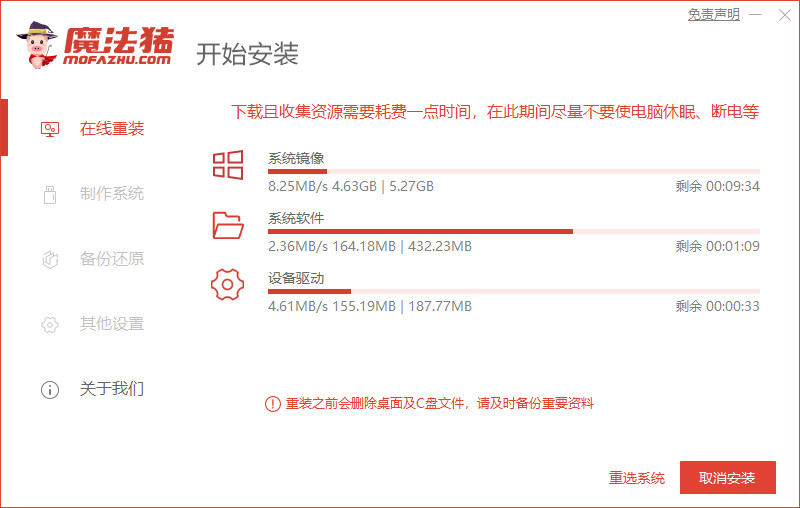
3、当提示部署环境完成后,直接选择重启电脑。
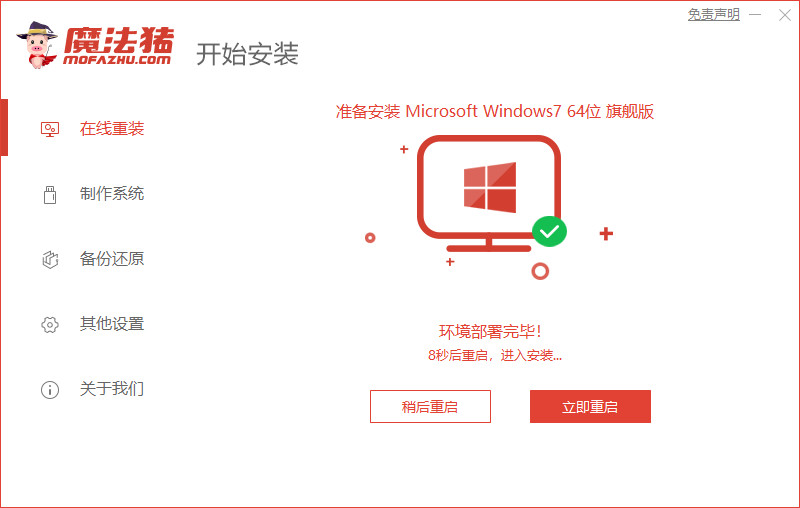
4、在windows启动界面选择mofazhu pe-msdn项进入pe系统内。
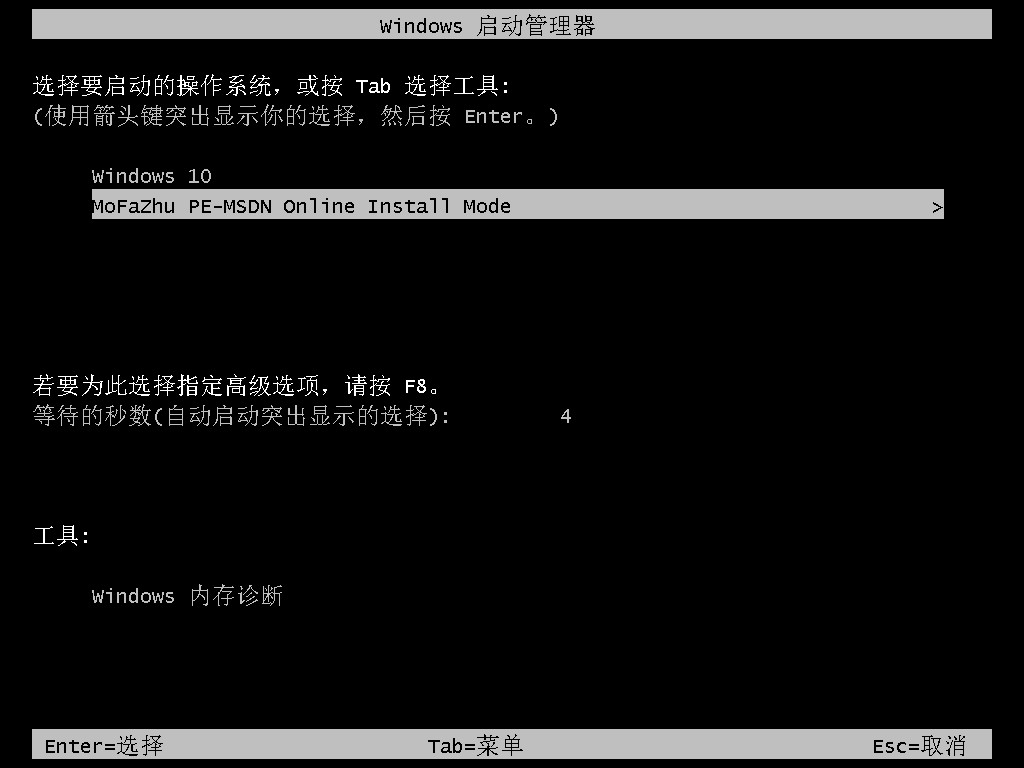
5、然后在pe系统界面,魔法猪装机工具会自动打开并安装win7系统。
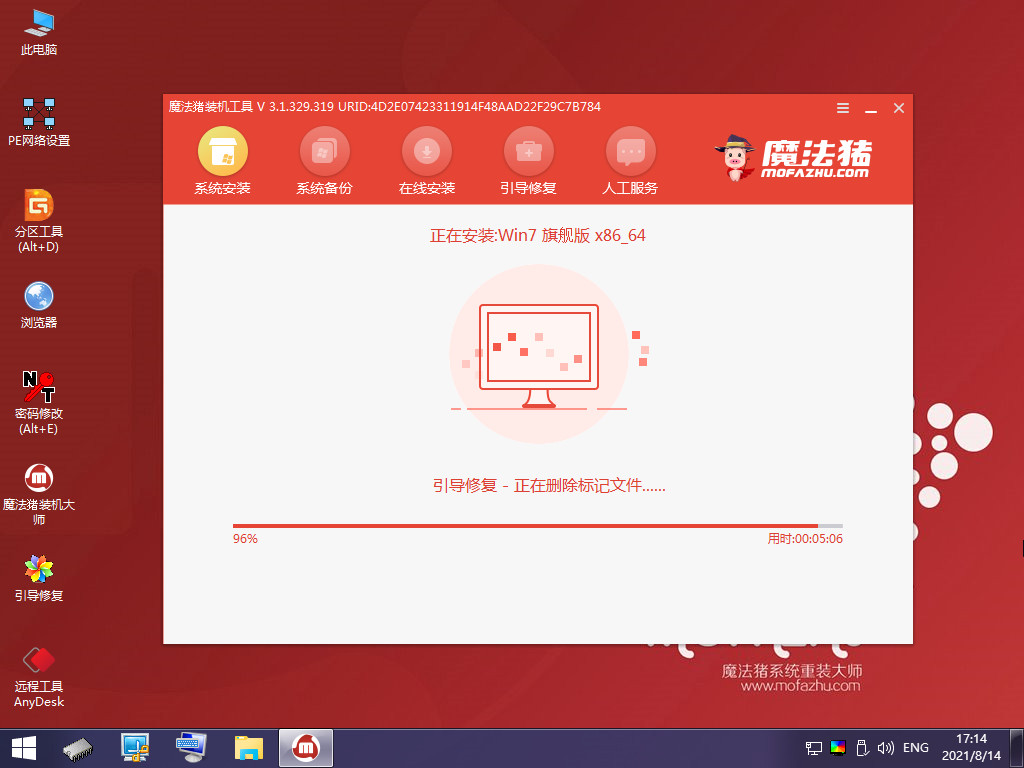
6、提示安装完成时,选择重启电脑。
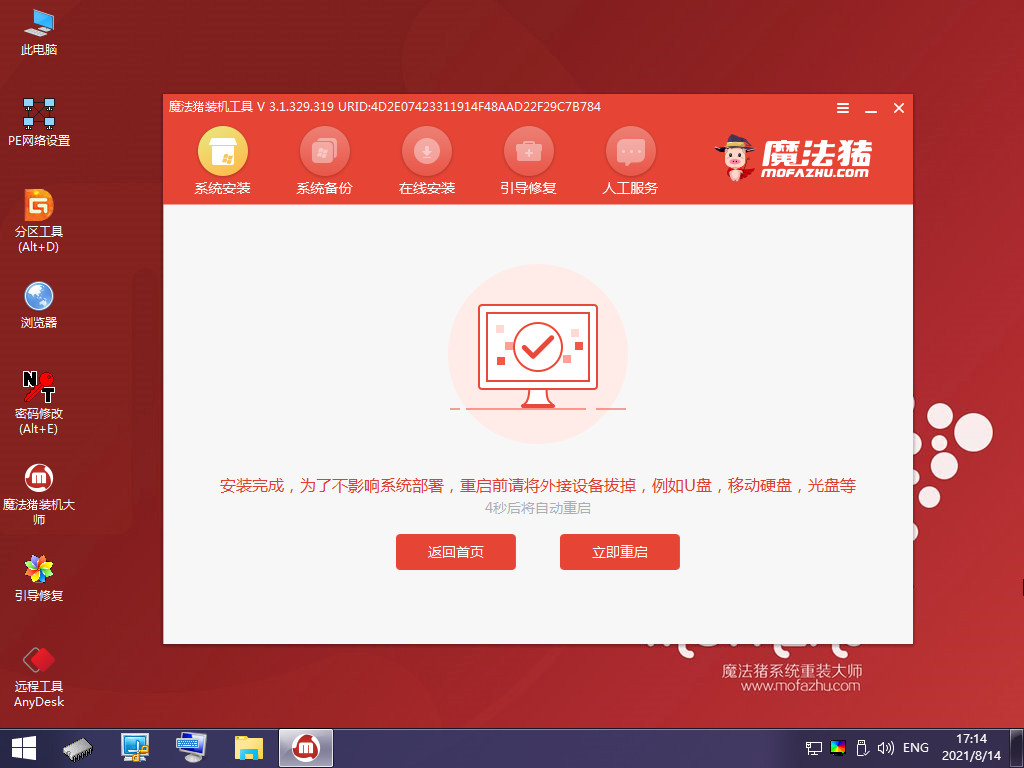
7、然后重启电脑,进入到安装好的win7界面即表示系统安装成功。

总结:
方法一、
1、将制作好的新毛桃装机版启动u盘,插入电脑;
2、进入pe系统后,鼠标左键双击新毛桃PE装机工具等待安装。
方法二、
1、下载安装魔法猪装机工具进入pe系统等待工具安装系统;
2、重启多次后进入系统桌面。
 有用
26
有用
26


 小白系统
小白系统


 1000
1000 1000
1000 1000
1000 1000
1000 1000
1000 1000
1000 1000
1000 1000
1000 1000
1000 1000
1000猜您喜欢
- cfg文件,小编教你cfg文件怎么打开..2018/06/26
- 笔记本外接显示器,小编教你笔记本怎么..2018/09/19
- 电脑重装系统win7步骤和教程..2022/11/22
- 一学就会的 Windows 7 系统安装教程..2021/01/25
- 下载win7安装版教程2023/04/13
- 怎么样重装系统win72022/06/22
相关推荐
- win7桌面文件在C盘哪2023/01/26
- 电脑屏幕亮度怎么调 w7旗舰版调整屏幕..2022/10/16
- 无线网卡怎么安装,小编教你怎么安装无..2018/07/25
- win7系统如何恢复出厂设置2022/07/23
- win7怎么用u盘重装系统2022/10/03
- 网络适配器是什么,小编教你如何查看网..2018/07/25

















